vivo手机软件隐藏后怎么恢复?教你找回消失的应用图标
vivo手机软件隐藏后恢复的方法其实并不复杂,用户可以通过系统自带的功能轻松找回,我们需要明确“隐藏”的具体形式——vivo手机通常支持将应用隐藏至桌面或应用隐藏列表中,恢复时只需根据操作路径逐步找回,以下是详细的恢复步骤和注意事项,帮助用户快速解决问题。
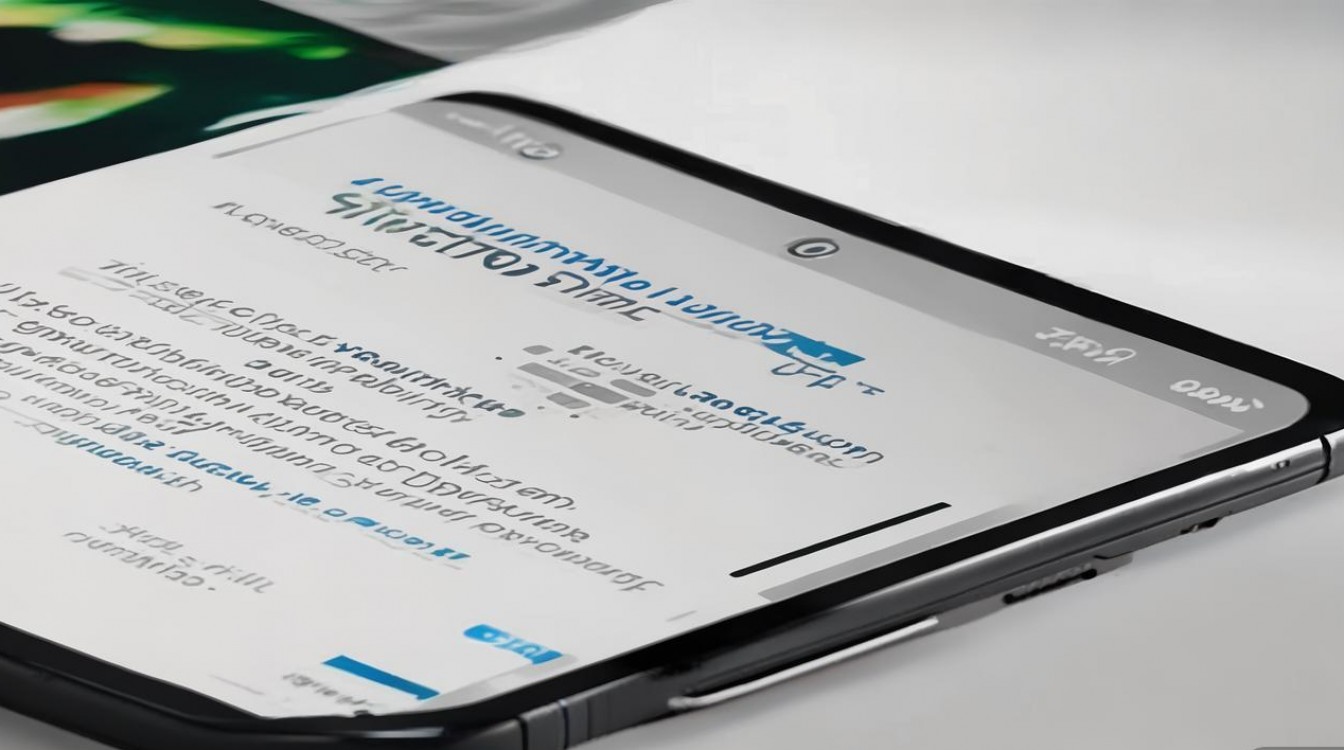
通过桌面文件夹恢复部分隐藏应用
部分vivo手机允许用户将应用拖拽至桌面文件夹中进行隐藏,这类应用的恢复路径相对简单,具体操作如下:
- 长按桌面空白处,进入桌面编辑模式;
- 查看是否有被折叠的文件夹,部分隐藏应用可能以文件夹形式存在;
- 点击文件夹,若发现目标应用,长按该应用图标,选择“移出文件夹”即可恢复至桌面。
若桌面未发现异常文件夹,可尝试通过“桌面设置”检查是否开启了“隐藏应用显示”功能:进入设置-桌面与壁纸-桌面设置,关闭“隐藏应用显示”选项(部分系统版本路径可能略有差异)。
通过应用隐藏列表恢复被彻底隐藏的应用
若应用未出现在桌面,则可能被系统隐藏至“应用隐藏列表”,恢复步骤如下:
- 打开手机自带的“手机管家”应用;
- 点击“隐私保护”或“应用锁”选项(不同系统版本名称可能不同);
- 找到“应用隐藏”或“隐私应用”管理入口;
- 查看已隐藏的应用列表,找到需要恢复的应用;
- 点击应用右侧的“显示”或“恢复”按钮,输入锁屏密码或验证指纹/面容后,即可将应用重新添加至桌面。
注意:部分vivo手机(如OriginOS系统)可能将隐藏功能整合至“设置-应用与权限-应用管理-隐藏应用”中,用户可根据系统提示直接在该列表中取消隐藏。

通过文件管理器恢复误删的隐藏应用
若用户误操作将隐藏应用卸载,可通过以下方法尝试恢复:
- 打开“设置-应用与权限-应用管理”;
- 点击右上角菜单图标,选择“显示系统应用”或“已停用应用”;
- 在应用列表中查找目标应用,若显示为“已停用”,点击“启用”即可恢复;
- 若应用已彻底卸载,可进入“设置-系统与更新-备份与重置”,查看是否有备份记录,通过备份恢复应用数据。
若以上方法无效,建议通过应用商店重新下载安装,或联系客服获取帮助。
常见问题与注意事项
在恢复隐藏应用时,用户可能会遇到以下问题:
- 忘记隐藏密码怎么办?
若设置了隐私密码但忘记,可通过vivo官网的“查找手机”功能远程清除密码(需提前绑定账号并开启相关权限),或携带购机凭证前往官方售后点处理。 - 恢复后应用图标消失?
可能是桌面布局异常,尝试重启手机或重置桌面布局(设置-桌面与壁纸-桌面设置-重置桌面)。
相关问答FAQs
Q1:为什么vivo手机隐藏的应用无法在桌面找到?
A1:隐藏的应用会被系统从桌面移除,需通过“手机管家-隐私保护-应用隐藏”或“设置-应用管理-隐藏应用”列表中手动恢复,若未设置隐藏密码,可直接点击“显示”;若设置了密码,需验证后才能恢复。
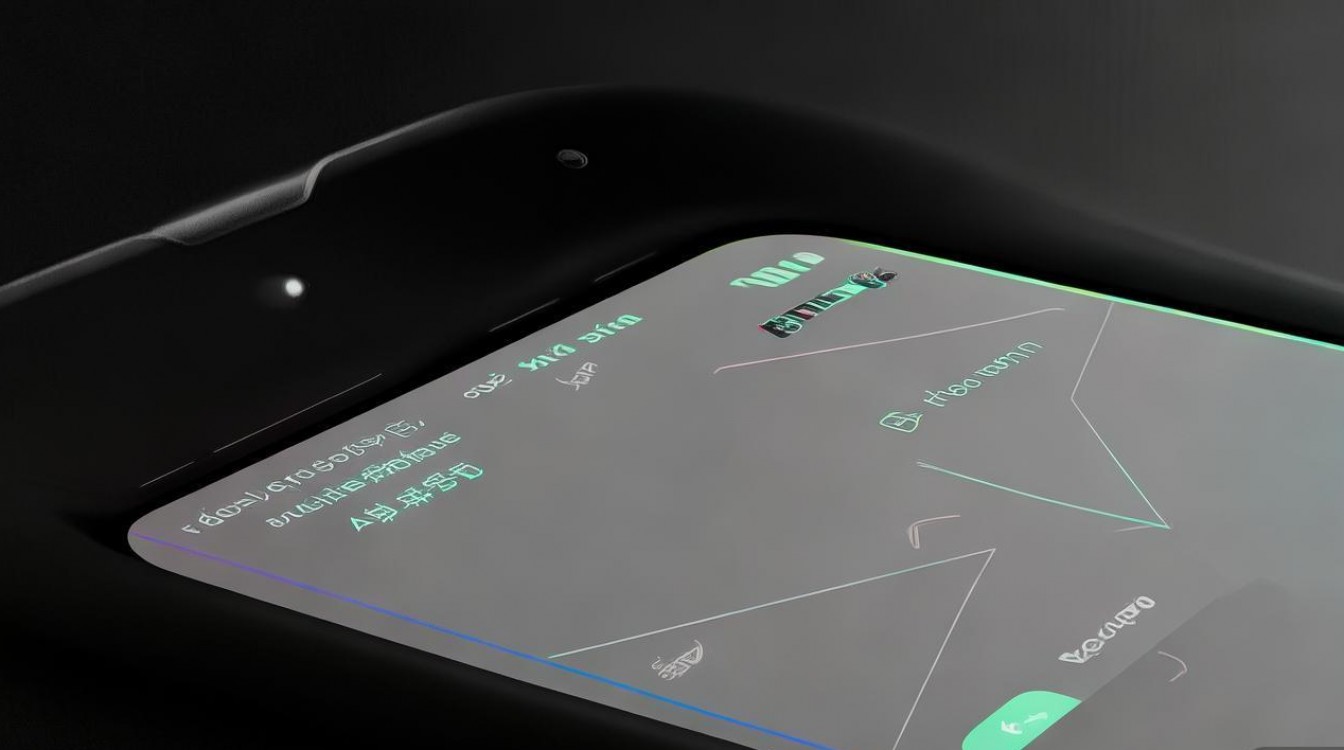
Q2:恢复隐藏应用后,应用数据会丢失吗?
A2:通常不会丢失,隐藏操作仅移除应用图标,不删除应用数据,但若恢复前卸载了应用,数据可能丢失,建议提前通过“设置-系统与更新-备份与重置”备份数据。
通过以上方法,用户可以轻松恢复vivo手机中隐藏的软件,若遇到系统版本差异导致的路径不同,建议根据手机提示或咨询官方客服获取针对性帮助。
版权声明:本文由环云手机汇 - 聚焦全球新机与行业动态!发布,如需转载请注明出处。










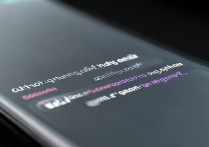
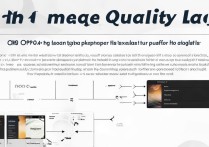
 冀ICP备2021017634号-5
冀ICP备2021017634号-5
 冀公网安备13062802000102号
冀公网安备13062802000102号